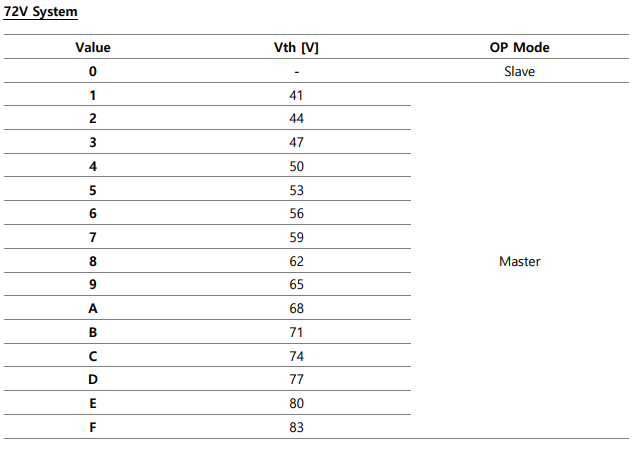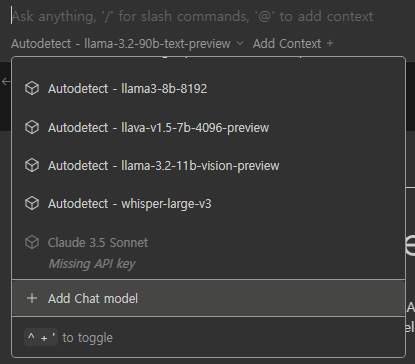모터 제어 솔루션을 설계할 때, 효율성과 안정성은 매우 중요한 요소입니다. 특히 소형 폼팩터와 다양한 제어 옵션을 제공하는 모터 드라이버는 많은 응용 분야에서 필수적입니다. 오늘은 Texas Instruments의 DRV8874 모터 드라이버를 살펴보고, 그 강력한 전류 센싱 기능과 다양한 사용 모드, 그리고 소형 폼팩터에 대해 알아보겠습니다.
1. DRV8874의 주요 전기 사양
먼저, DRV8874의 전압 및 전류 관련 주요 사양을 표로 정리해보았습니다.
항목사양
| 공급 전압 (VM) | 4.5V ~ 37V |
| 최대 출력 전류 (Peak Current) | 6A (펄스 최대 전류) |
| 연속 출력 전류 (Continuous Current) | 최대 3.5A (PCB 설계에 따라) |
| 로직 전원 전압 (VCC) | 1.8V ~ 5V |
| RDS(on) 저항 | 160mΩ (최대, 하이 사이드 + 로우 사이드) |
| 전류 제한 범위 (Current Limit Range) | 500mA ~ 6A |
| 스위칭 주파수 (PWM Frequency) | 최대 100kHz |
| 슬립 모드 전류 (Sleep Mode Current) | 0.1µA (일반적으로) |
이 사양표는 DRV8874이 다양한 전압 범위에서 안정적으로 동작하고, 높은 전류를 처리할 수 있는 능력을 보여줍니다. 특히, 최대 37V까지 지원하는 공급 전압 범위는 고전압 모터를 구동할 때에도 매우 유리합니다.
2. 전류 센싱 기능으로 스마트한 모터 제어
DRV8874의 가장 큰 장점 중 하나는 전류 센싱 기능입니다. 모터 구동 시 전류는 모터의 상태를 실시간으로 파악하는 중요한 정보인데, DRV8874는 이를 정확하게 모니터링할 수 있습니다.
- 전류 센싱을 통한 보호: 과부하 상태나 과열로 인한 손상을 방지하기 위해 전류를 실시간으로 측정하고 제어할 수 있습니다.
- 전력 최적화: 구동 모터의 상태에 맞춰 전력을 효율적으로 관리할 수 있어, 에너지 소비를 줄일 수 있습니다.
이를 통해 모터가 안전하게 동작하도록 보호하고, 모터의 수명도 늘릴 수 있습니다.
3. 소형 폼팩터로 공간 절약
소형 전자 장치에서는 모듈의 크기가 매우 중요합니다. DRV8874는 QFN 패키지로 제공되어, 매우 작은 크기로 설계가 가능합니다. 소형 폼팩터는 특히 다음과 같은 응용 분야에서 매우 유리합니다:
- 로봇 공학: 소형 로봇 팔이나 자율 주행 로봇에 필수적인 모터 구동 회로를 작고 효율적으로 설계 가능
- 드론: 경량화가 중요한 드론 시스템에서 공간 절약을 할 수 있어, 추가적인 전자 장치를 장착할 여유를 제공합니다.
- 소형 가전 제품: 제한된 내부 공간에서도 고성능 모터 구동 회로를 구현할 수 있습니다.
이처럼, 작은 크기와 고성능을 동시에 제공하는 DRV8874는 다양한 소형 기기에서 활용될 수 있습니다.
4. 다양한 사용 모드로 맞춤형 제어
DRV8874는 다양한 모드와 기능을 제공하여 사용자가 응용 분야에 맞춰 유연하게 설계할 수 있습니다.
- Sleep 모드: 디바이스를 비활성화하여 전력 소비를 줄일 수 있습니다.
- Fault 모드: 과전류, 과열, 저전압 상태에서 자동으로 보호 기능을 활성화합니다.
- PWM 제어 모드: PWM 신호를 통해 모터의 속도와 방향을 제어할 수 있습니다.
- 전류 제한 모드: 모터의 전류를 제한하여 과부하 상태를 방지하고, 설정된 전류 범위 내에서 안전하게 구동합니다.
이 외에도 DRV8874는 다양한 보호 기능과 유연한 제어 옵션을 제공하여 더욱 안정적이고 효율적인 모터 제어가 가능합니다.

5. 간단한 PCB 레이아웃 가이드
DRV8874의 전류 센싱 및 고성능을 최대로 활용하기 위해서는 PCB 레이아웃이 중요합니다. 다음은 몇 가지 기본 레이아웃 가이드입니다.
- 전원 및 접지 트레이스: 넓고 짧게 배치하여 전력 손실을 최소화하고, 열 방출을 최적화합니다.
- 열 관리: 열 패드를 통해 효과적으로 열을 방출할 수 있도록, 여러 개의 열 비아를 사용하는 것이 좋습니다.
- ESD 보호: 외부 입력 신호에서 발생할 수 있는 정전기 방전을 방지하기 위해 ESD 보호 다이오드를 배치합니다.
이 가이드를 따르면 DRV8874의 성능을 최대한으로 끌어낼 수 있습니다.
결론
DRV8874는 소형 폼팩터와 뛰어난 전류 센싱 기능, 다양한 제어 및 보호 모드를 제공하는 모터 드라이버입니다. 이 제품은 특히 공간이 제한된 소형 기기나 고전압 모터 구동 회로에 매우 적합합니다. 전류 센싱 기능을 통해 모터의 상태를 정확하게 파악하고 보호할 수 있으며, 유연한 제어 모드를 통해 다양한 응용 분야에서 활용할 수 있습니다.
이 포스팅이 DRV8874의 강력한 기능을 이해하고 설계에 적용하는 데 도움이 되길 바랍니다. DRV8874를 사용하여 더 스마트하고 효율적인 모터 제어 솔루션을 설계해 보세요!
'전자회로' 카테고리의 다른 글
| EPT-BC50 브레이킹 초퍼: 드라이버 보호를 위한 최적의 솔루션 (0) | 2024.10.04 |
|---|---|
| PNP와 NPN의 차이점, 그리고 입력과 출력의 연결 (0) | 2024.10.02 |